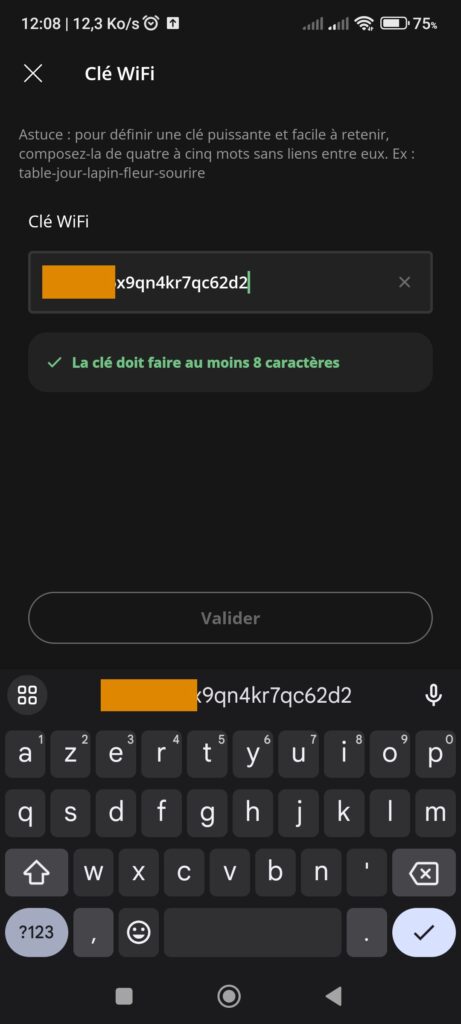Comment modifier la clé Wifi d’une Freebox avec un Smartphone ou une tablette ?

Pour modifier la clé Wi-Fi de votre Freebox, vous devez d’abord être connecté à celle-ci. Assurez-vous que votre smartphone ou votre tablette est déjà connecté à votre Freebox.
Si vous êtes ou vous vous êtes déjà connectez avec l’application Freebox Connect, passez directement à l’étape 5.
- Télécharger l’application Freebox Connect.
Ouvrez l’application Freebox Connect, puis cliquez sur « Commencer »

2. Choisissez le modèle de votre Freebox
Dans la fenêtre ci-dessous, cliquez sur le modèle de votre Freebox parmi les modèles proposés. Dans cet exemple, c’est la Freebox Pop. Vous pouvez reconnaître votre Freebox grâce à l’icône du Wi-Fi qui est juste à côté du nom du modèle.
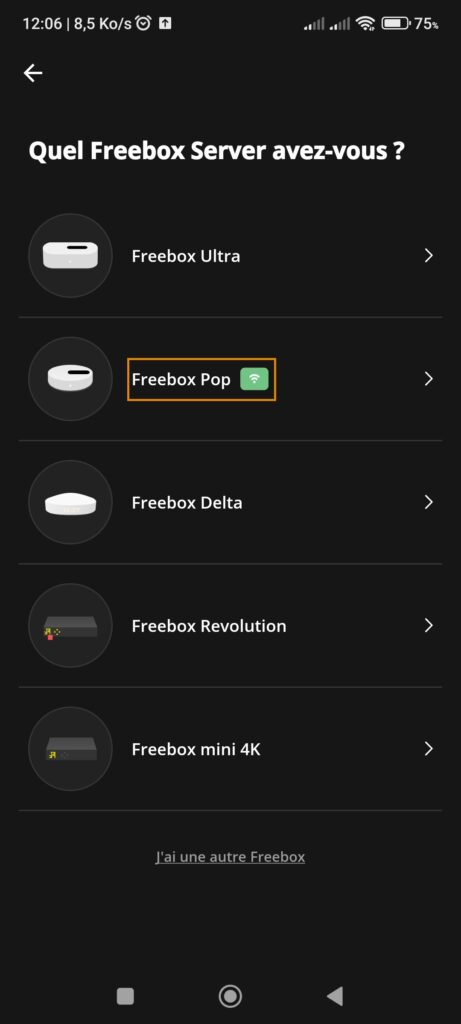
Une fois la Freebox trouvée cliquez sur ‘Continuer‘
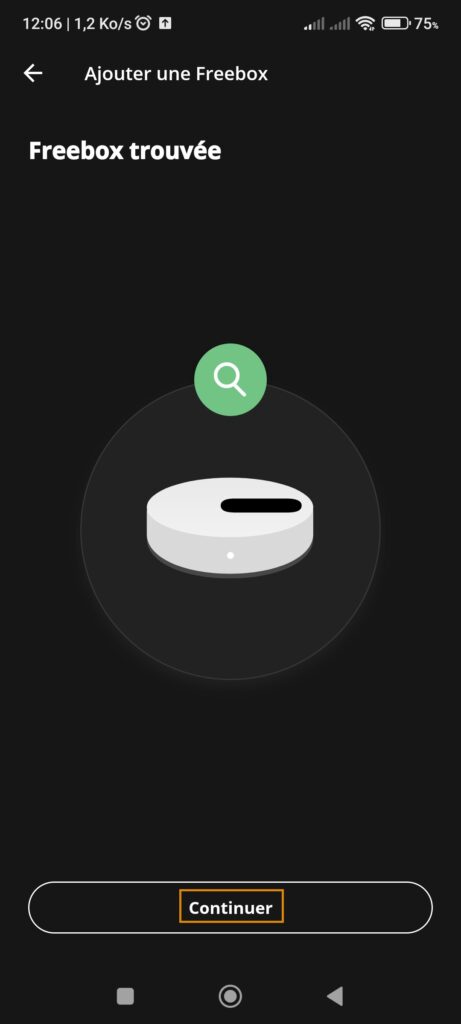
3. Autoriser Freebox Connect.
Si c’est la première fois que vous vous connectez avec l’application ‘Freebox Connect‘ il faudra autoriser la connexion depuis la Freebox.
Pour autoriser la connexion rendez-vous devant la Freebox, et cliquez sur la flèche droite pour valider l’autorisation.
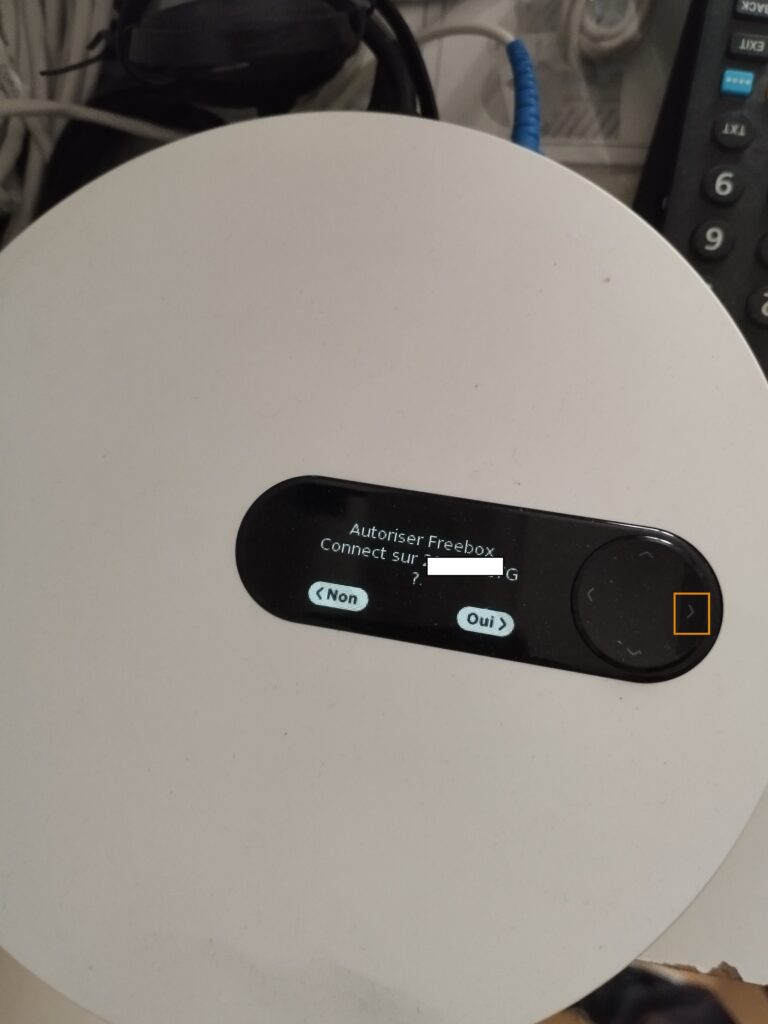
4. Se connecter à la Freebox
Si c’est la première fois que vous vous connectez, il vous faudra créer un mot de passe Administrateur, si vous le connaissez renseigner le puis cliquez sur ‘Continuer‘
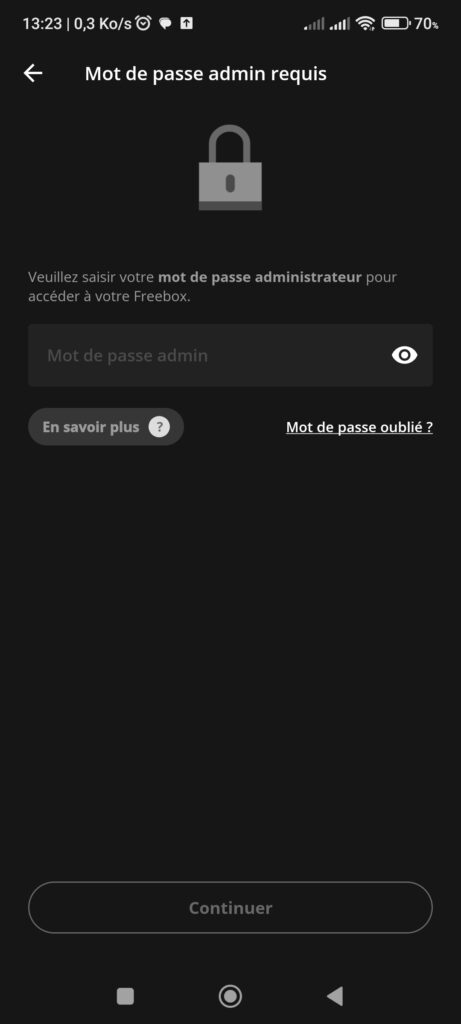
5. Modification de la clé Wifi
Tout en bas cliquez sur l’onglet ‘Réseau‘
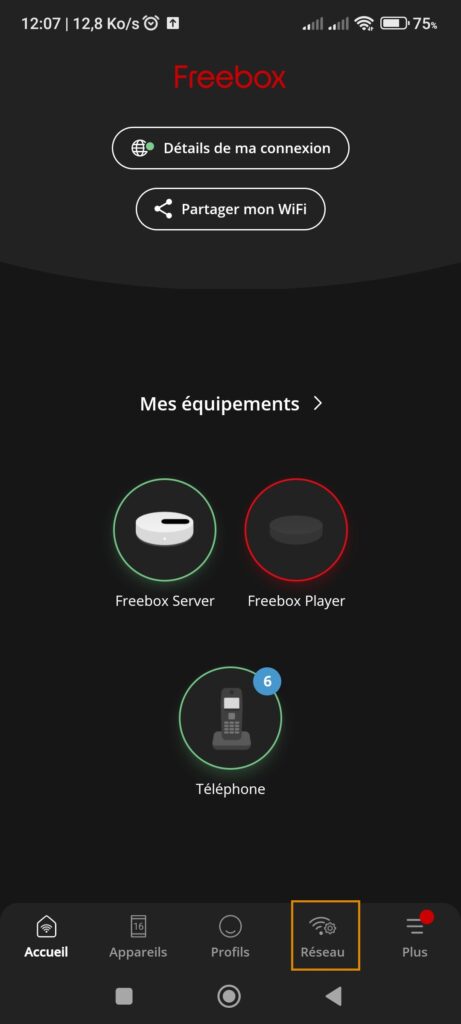
Puis cliquer sur ‘Modifier‘
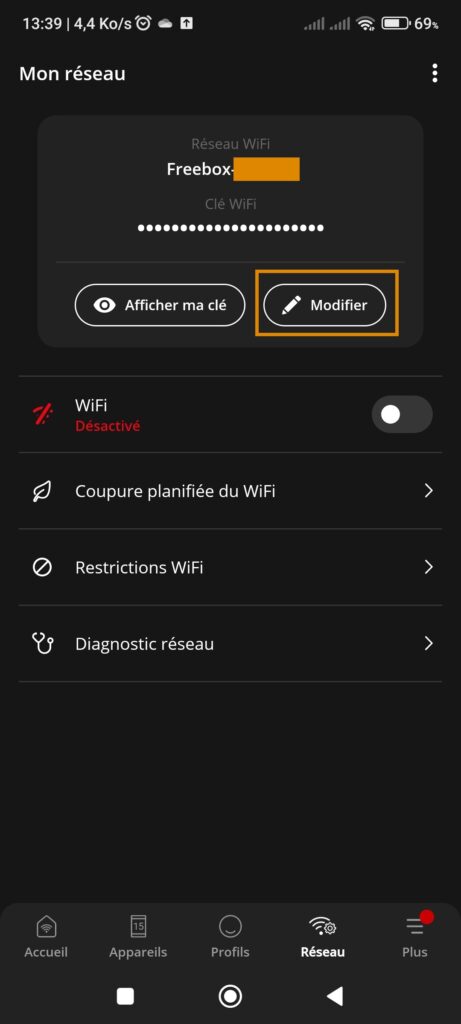
Cliquez sue l’onglet ‘Clé WiFi‘
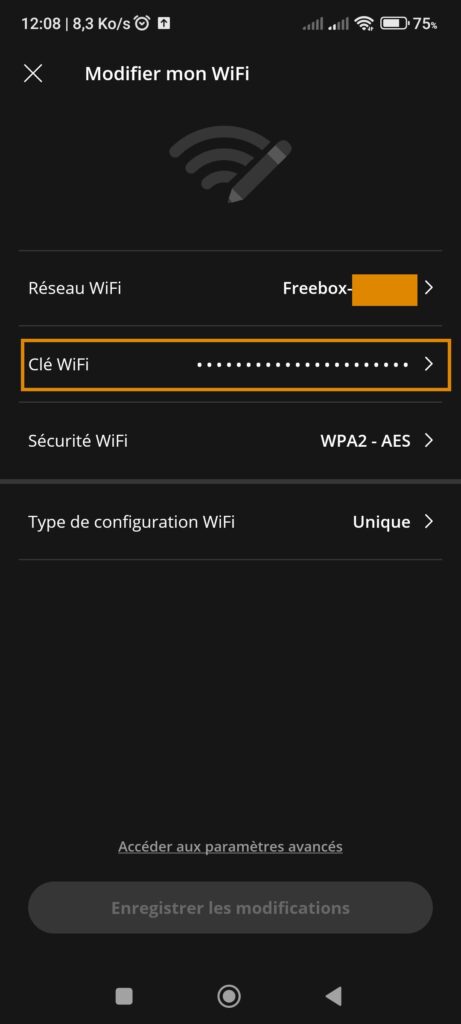
Choisir une Clé WiFi, puis cliquez sur Valider